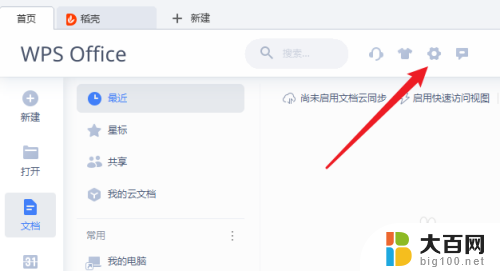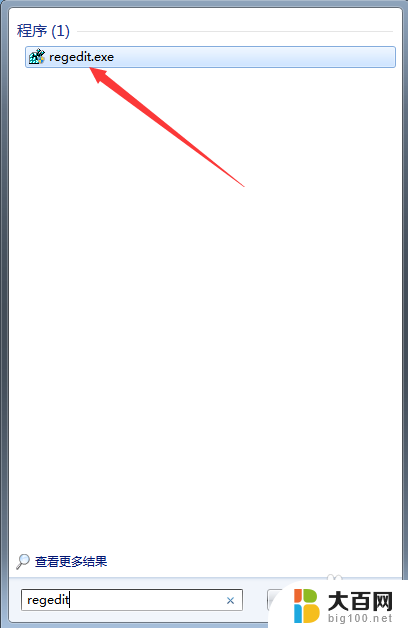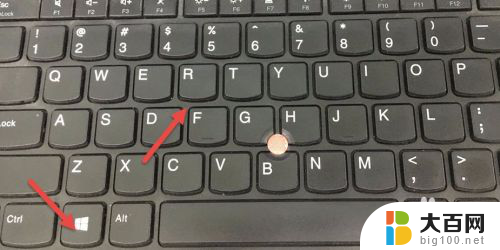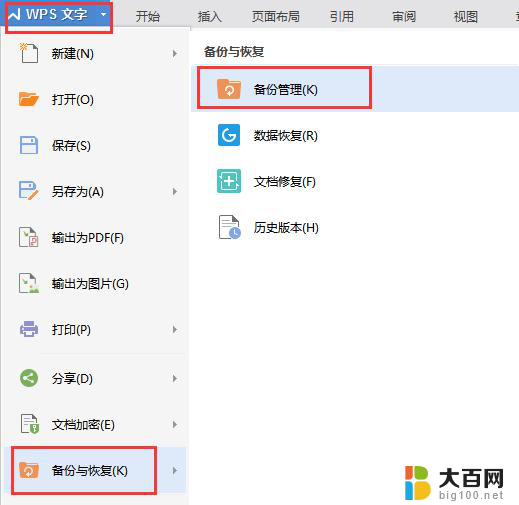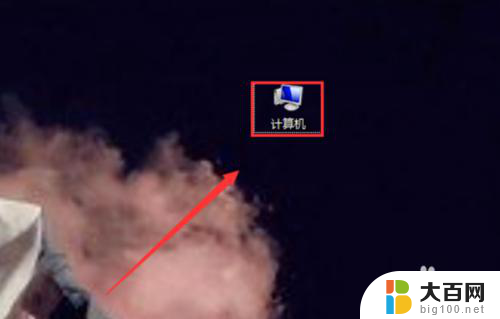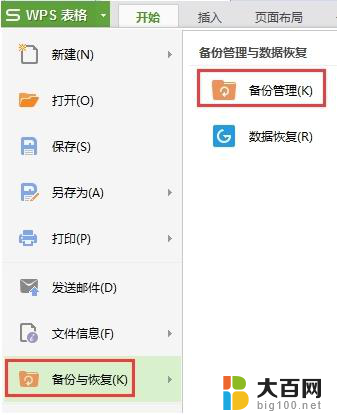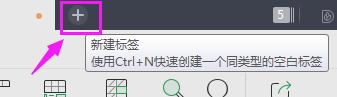右键没有新建wps文档 新版WPS如何自定义右键新建菜单
在使用新版WPS的过程中,许多用户发现右键菜单中没有新建WPS文档的选项,这给他们带来了一些不便,新版WPS其实提供了自定义右键新建菜单的功能,只需要按照一些简单的步骤进行设置,就能方便地在右键菜单中添加新建WPS文档的选项。接下来我们将介绍如何进行这一设置,让您能够更加高效地使用新版WPS。
具体步骤:
1.找到WPS文字默认的文件类型。
打开WPS文字,新建,然后另存为,可以看到默认文件类型为*.wps,记下备用
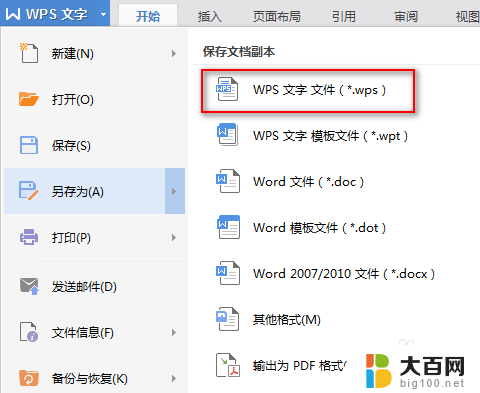
2.打开开始菜单-运行,输入regedit,打开注册表编辑器。
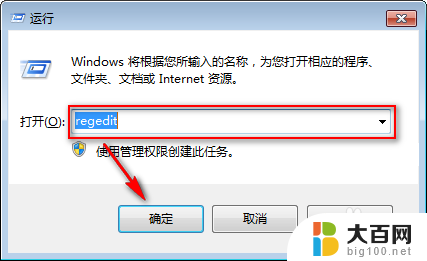
3.定位到HKEY_CLASSES_ROOT\下WPS文字的默认文件类型 .wps 。

4.在HKEY_CLASSES_ROOT\.wps下的主键(也称为“项”)“KWPS.Document.9”下新建一个主键(项),并改名为“ShellNew”。

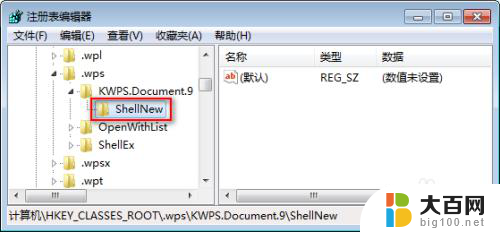
5.点击刚才创建的“ShellNew”项,在右侧窗格。新建“字符串值”,请改名为“NullFile”。
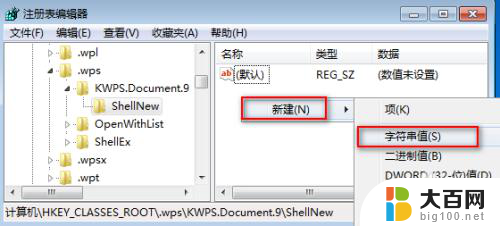

6.回到桌面,F5刷新桌面。打开一次鼠标右键新建菜单,然后取消,再次打开新建菜单时会发现已经出现一个“WPS文字 文档”项目。
如果没有出现,可以尝试重启电脑。
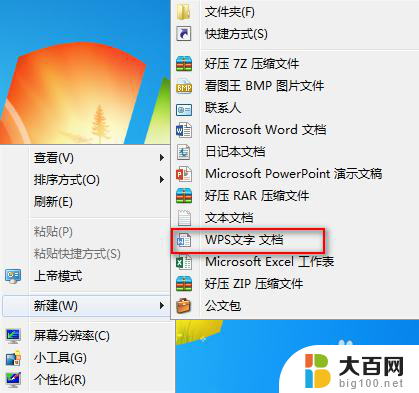
以上是关于右键没有新建wps文档的全部内容,如果有遇到相同情况的用户,可以按照以上方法解决。